ps怎么绘制拼花效果的图案?
MHSJS001
装修的时候经常会使用到拼花效果,该怎么制作拼花图案呢?下面我们就来看看详细的教程。

1、打开Photoshop CS5软件,点击【文件】-【新建】,按图示参数新建一个ps文档;
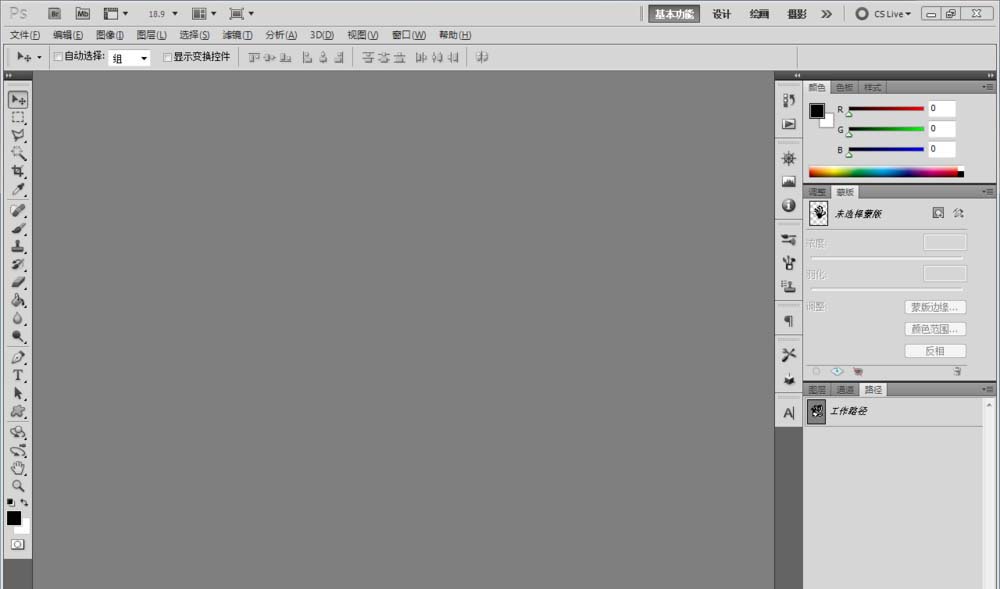
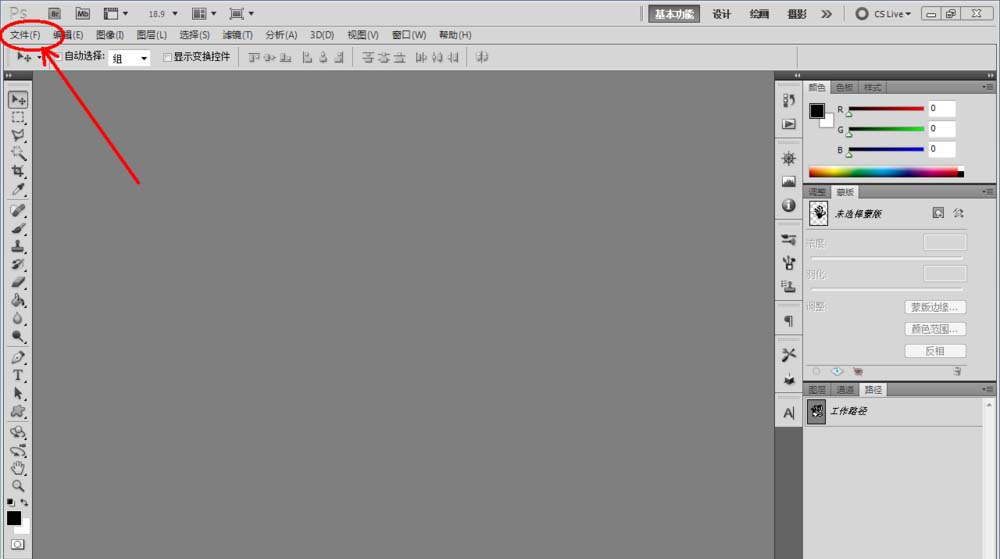
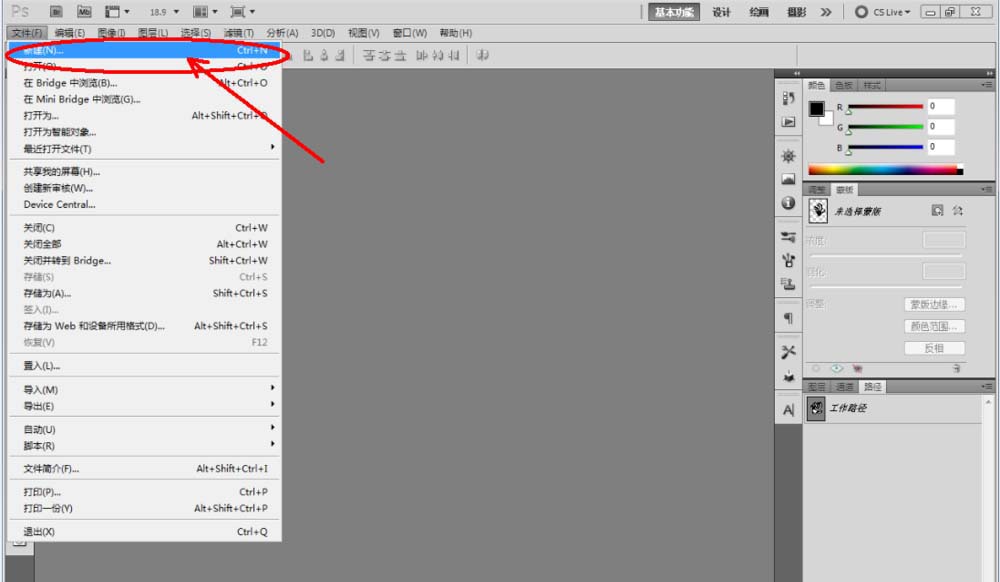
2、点击【矩形选框工具】,按图示在作图区域绘制出一个矩形选框。点击右下角【新建图层】图标新建一个图层后,点击【编辑】-【描边】,弹出描边设置栏并按图示设置好描边的各个参数;
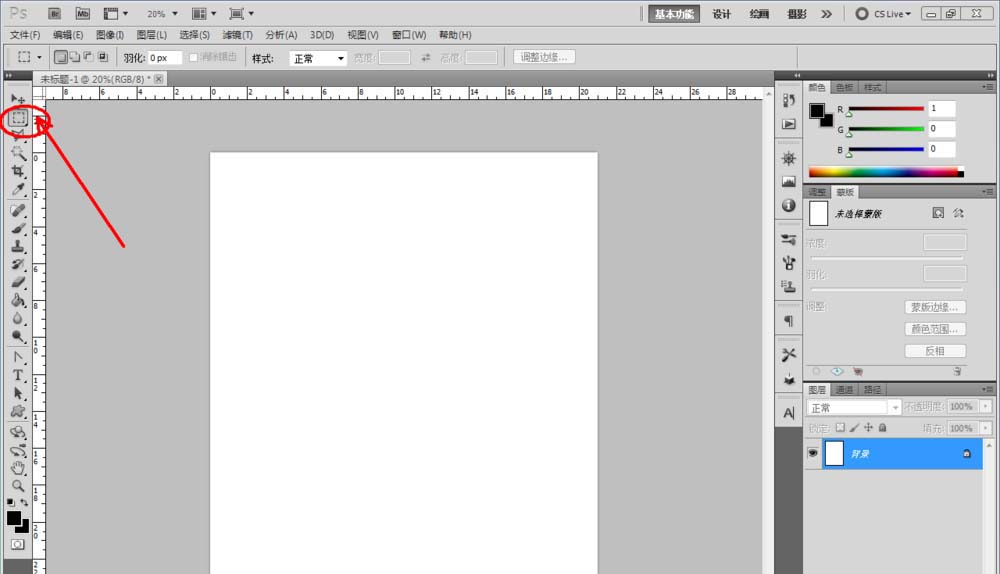
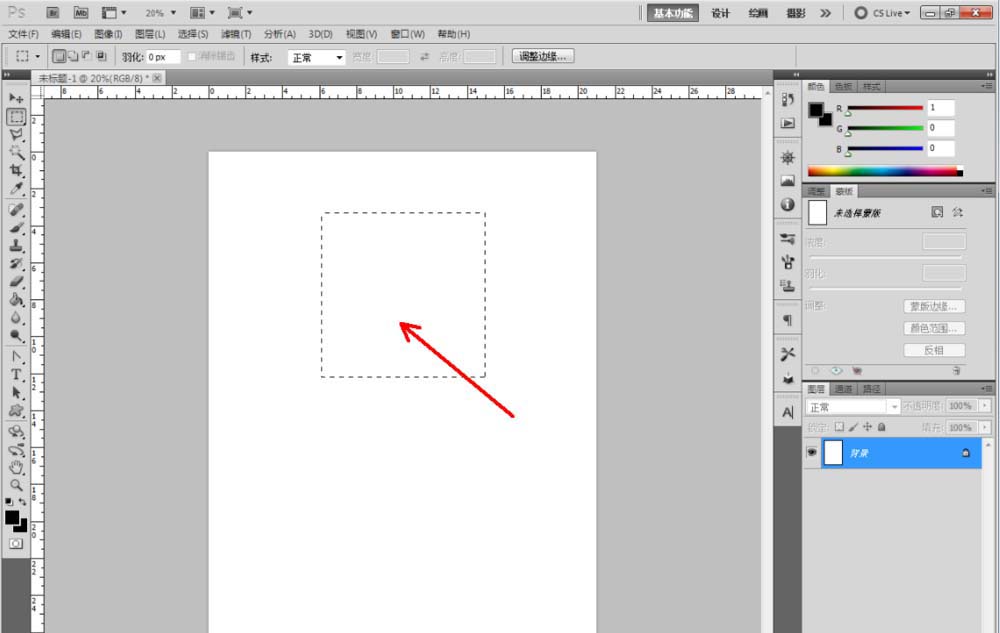
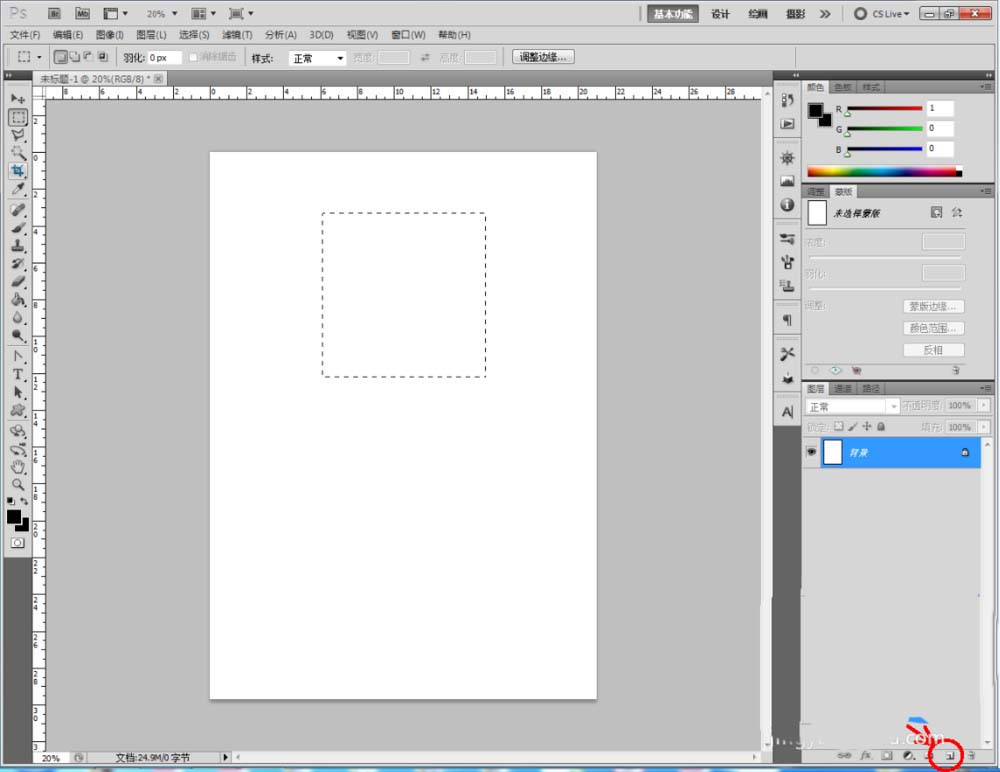
3、点击【自定义形状工具】,点击形状栏中的图示小三角-【装饰】-【追加】,将常用的拼花形状追加到形状栏中(如图所示);
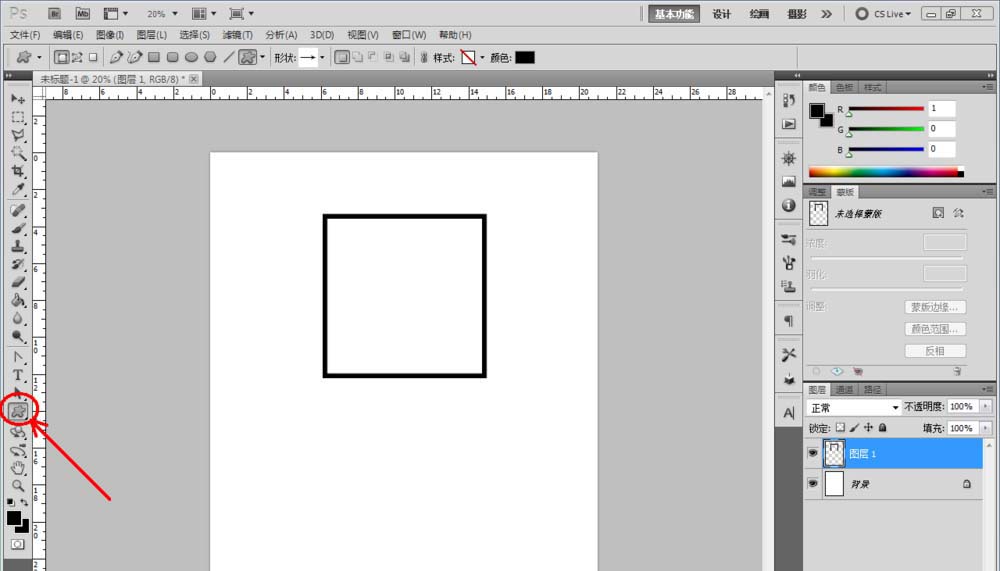

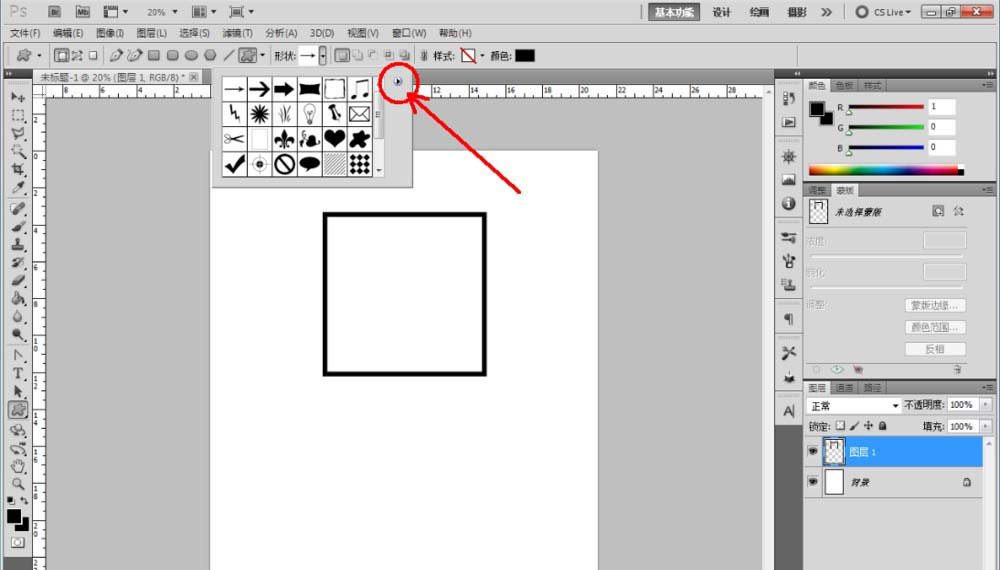
4、按图示设置好自定义图案的各个参数后,按图示选择无框拼花图案并在矩形框中绘制出来(如图所示);



5、同样,我们也可以直接选择有框拼花图案,直接在作图区域绘制出来,这样我们的平拼花图案就快速的制作出来了。



以上就是ps拼花图案的制作方法,希望大家喜欢,请继续关注脚本之家。
相关推荐:

